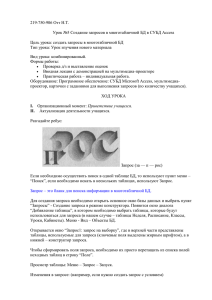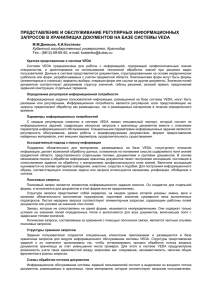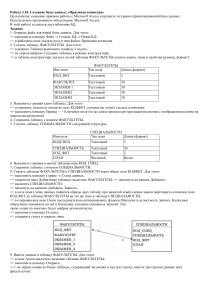pw1. hjhjvatmb
реклама
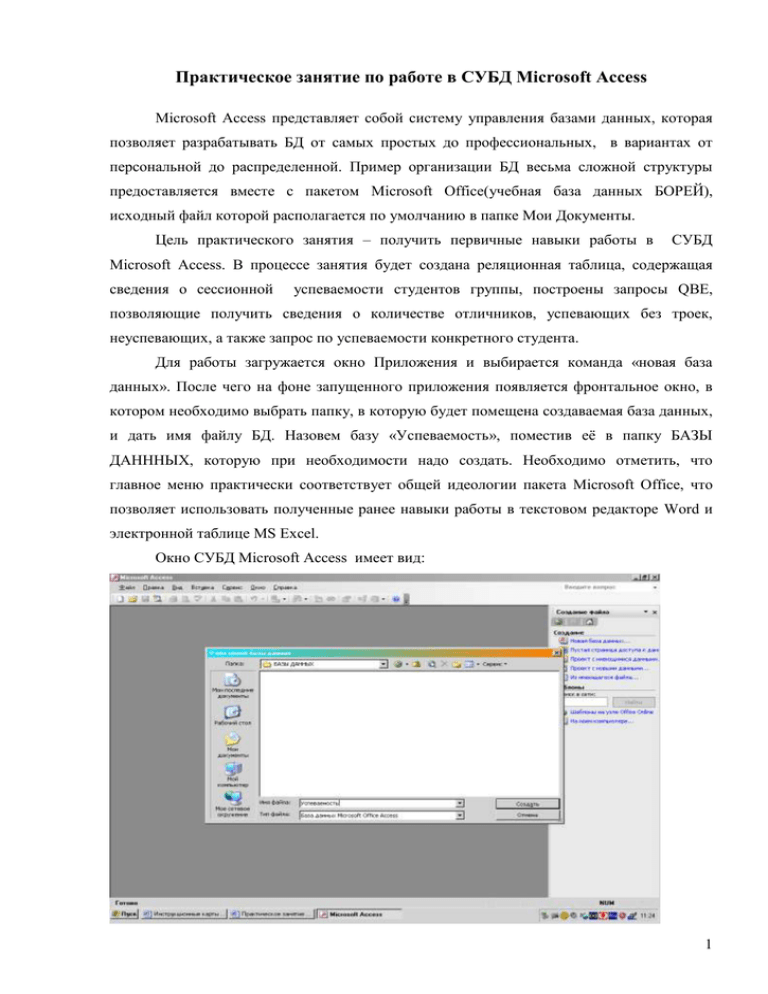
Практическое занятие по работе в СУБД Microsoft Access Microsoft Access представляет собой систему управления базами данных, которая позволяет разрабатывать БД от самых простых до профессиональных, в вариантах от персональной до распределенной. Пример организации БД весьма сложной структуры предоставляется вместе с пакетом Microsoft Office(учебная база данных БОРЕЙ), исходный файл которой располагается по умолчанию в папке Мои Документы. Цель практического занятия – получить первичные навыки работы в СУБД Microsoft Access. В процессе занятия будет создана реляционная таблица, содержащая сведения о сессионной успеваемости студентов группы, построены запросы QBE, позволяющие получить сведения о количестве отличников, успевающих без троек, неуспевающих, а также запрос по успеваемости конкретного студента. Для работы загружается окно Приложения и выбирается команда «новая база данных». После чего на фоне запущенного приложения появляется фронтальное окно, в котором необходимо выбрать папку, в которую будет помещена создаваемая база данных, и дать имя файлу БД. Назовем базу «Успеваемость», поместив её в папку БАЗЫ ДАНННЫХ, которую при необходимости надо создать. Необходимо отметить, что главное меню практически соответствует общей идеологии пакета Microsoft Office, что позволяет использовать полученные ранее навыки работы в текстовом редакторе Word и электронной таблице MS Excel. Окно СУБД Microsoft Access имеет вид: 1 После выполнения команды «Создать» окно Приложения дополнится окном Базы данных: Окно БД в левой части содержит перечень объектов и по умолчанию поддерживает при загрузке объект ТАБЛИЦЫ. Создание таблиц может быть выполнено с помощью мастера, непосредственным вводом данных и конструктор. Все эти возможности реализованы через соответствующие команды на открытой вкладке. Наиболее удобным для пользователя можно считать средство КОНСТРУКТОР, которое позволяет задать схему реляционного отношения с одновременным указание типов полей. Вид окна КОНСТРУКТОРА приведен ниже: Предположим, что база данных, создаваемая в рамках практического занятия, будет представлять реляционное отношение, схема которого приведена ниже: Код_студента (ключевое поле) счетчик Фамилия_студента Текстовый Математика Текстовый Информатика Текстовый Статистика Текстовый Информационные технологии Текстовый История Текстовый 2 То есть в КОНСТРУКТОРЕ указываются имена полей и их типы. Напомним, что наиболее употребляемыми типами полей являются: Текстовый Числовой Счетчик Эта схема должна быть воспроизведена следующим образом: По окончании формирования таблицы необходимо указать явным образом поле, выполняющее функции первичного ключа, поддерживающего требование уникальности записей в рамках одной таблицы. Для этого курсор мыши устанавливается на начало строки, содержащей название потенциального ключевого поля (в нашем случае «код_студента») и вызывается контекстное меню, нажатием правой кнопки мыши. В появившемся окне меню надо выбрать строку «ключевое поле» и щелкнуть левой клавишей мышки. 3 После этого поле получит статус ключевого, что отображается соответствующей пиктограммой. Выход из КОНСТРУКТОРА осуществляется закрытием фронтального окна и указанием имени созданной таблицы: 4 Укажем в соответствующем поле имя созданной таблицы – ОЦЕНКИ После окончания работы конструктора в окне базы данных во вкладке Таблицы появится объект ОЦЕНКИ: 5 Заполнение созданной таблицы можно произвести непосредственным вводом данных: Обратите внимание на то, что поле Код_студента заполняется автоматически. Для построения запросов желательно заполнить отношение ОЦЕНКИ так, чтобы число записей было не менее 30, и среди студентов имелись отличники, студенты с оценками 4 и 5, троечники и неуспевающие по одному и более предметам. Это необходимо для наглядной демонстрации работы запросов. После того как таблица заполнена, можно приступить к построению запросов. Запросы в СУБД Access строятся либо с помощью Мастера построения запросов, либо Конструктором запросов. Это видимая часть, которая представлена пользователю. Внутренняя интерпретация запросов – это модифицированный диалект языка SQL. Первым построим запрос, с помощью которого можно узнать, кто из студентов является отличником. Воспользуемся мастером построения запросов. Для этого откроем вкладку ЗАПРОСЫ в окне базы данных УСПЕВАЕМОСТЬ и выберем соответствующий инструмент: 6 Окно Мастера построения запросов имеет вид: Выбор полей для построения запросов определяется тем, какую информацию хочется увидеть в результате выполнения запроса. Так как нас интересуют отличники из списка студентов, то из таблицы Оценки выбираем все поля, кроме поля Код-студента, которое не несет для пользователя никакой информации. 7 Мастер построения запросов на каждом шаге дает пользователю информационную поддержку, а переход к следующему шагу осуществляется по кнопке Далее, расположенной в нижней части окна Мастера запросов. Окончание работы с Мастером построения запросов предполагает дать имя запросу в соответствующем поле и открыть полученный макет запроса для указания критерия отбора Макет запроса имеет вид: 8 Появившееся окно на самом деле представляет собой конструктор запросов, в котором заранее указаны таблицы, к которым строится запрос, имена полей, участвующих в запросах, и остается только указать необходимость сортировки (если необходимо иметь в результате выполнения запроса упорядоченный список) и указать условие отбора. Так как целью построения запроса на выборку – вывод списка отличников, то в условиях отбора необходимо поставить “5” в каждом поле, содержащем оценки по предметам. Окончательно окно выглядит следующим образом: 9 Теперь окно можно закрыть, после чего во вкладке Запросы появится объект с именем Отличники. Вызвать выполнение запроса можно как обычно двойным щелчком правой кнопки. Результат выполнения представлен ниже: 10 Для выборки из базы данных списка студентов, учащихся без троек, запрос строится похожим образом, только в условиях отбора буде указано логическое выражение: Результат выполнения запроса: 11 Следующий запрос направлен на выявление неуспевающих студентов, то есть таких, у которых хотя бы по одному из предметов есть 2. Условие отбора выглядит как: Если в предыдущих запросах условие на выборку было обязано выполняться в каждом из полей записи одновременно, то последний запрос предполагает, что выполнение условия возможно хотя бы в одном поле записи. Результат выполнения запроса: 12 Эти запросы были сформулированы без явного программирования операторов SQL, однако, посмотреть, как они выглядят, можно в активном конструкторе запросов. Последний запрос в терминах SQL: Создадим запрос по успеваемости конкретного студента. Для этого в условии отбора в поле Фамилия в квадратных скобках запишем «укажите фамилию студента». При вызове запроса возникнет окно: 13 В поле запишем фамилию студента, успеваемость которого нас интересует: Результат выполнения запроса будет иметь вид: 14